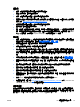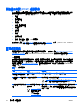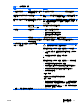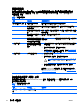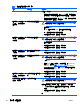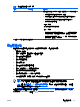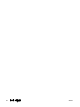HP xw series workstation setup and troubleshooting guide
問題 原因 解決方案
工作站會定期暫停。 已載入網路驅動程式,但無法
建立網路連線。
建立網路連線,或使用 Computer Setup (F10) 來停用網路控制卡。
使用鍵盤上的方向鍵無法移動
游標。
可能是開啟了 Num Lock 鍵。 按下 Num Lock 鍵。 若要使用方向鍵,則 NumLock 指示燈不應亮著。您
可以在 Computer Setup (F10) 中停用(或啟用)Num Lock 鍵。
無法移除工作站機殼或存取面
板。
電磁鎖(僅某些系統具有此功
能)已鎖住。
使用 Computer Setup (F10) 解除電磁鎖。您可以從 HP 取得電磁鎖
FailSafe 鑰匙,此鑰匙能讓您以手動方式停用電磁鎖功能。忘記密碼、停
電或工作站故障時,就需要 FailSafe 鑰匙。 (不適用於 xw8000/
xw9000 系列。)
面板被鎖住(xw6000/
xw8000/xw9000 系列)。
使用裝置後方的鑰匙來解除面板鎖定。
效能降低。 處理器過熱。
1.
確定工作站周圍的氣流通暢。
2.
確定風扇已正確連接並正常運作。
3.
確定處理器的散熱片已正確安裝。
硬碟已滿。 將該硬碟的資料傳輸到別處,空出該硬碟的空間。
客戶安裝單通道的記憶體而非
雙通道的記憶體。
為獲致最佳效能,請確定 DIMM 成對地安裝在兩個記憶體通道上。
系統電源未開啟,且工作站前
方的 LED 沒有閃爍。
系統電源無法開啟。
小心 即使系統為關閉,亦會開啟內部元件。 為避免損壞,請在
卸除元件之前,先拔下工作站的電源線。
持續按住電源按鈕(不要超過 4 秒鐘)。若硬碟機 LED 變綠,請:
1. 一次移除一片擴充卡,並重新嘗試持續按住電源按鈕(不要超過 4
秒鐘)。
2. 可能是主機板發生問題。 請聯絡 HP 尋求協助。
或
持續按住電源按鈕(不要超過 4 秒鐘)。若硬碟機 LED 沒有變綠,請:
1. 檢查裝置電源線是否已插到可用的 AC 插座。
2.
打開存取面板,並檢查電源按鈕線路是否已正確連接到主機板上。
3.
檢查所有電源供應器的纜線是否皆已正確連接到主機板上。
4.
檢查電源供應器功能。
a. 切斷 AC 電源。
b. 從主機板上拆下所有內部電源供應器的纜線。
c. 插上 AC 電源。
●
電源供應器的風扇若是正常運轉,且 BIST
*
LED 為亮著,表示電源
供應器運作無誤。 可能是主機板發生問題。 請聯絡 HP 尋求協助。
●
電源供應器風扇若未運轉,或 BIST
*
LED 未亮,表示電源供應器可
能發生問題。 請聯絡 HP 尋求協助。
*
如需 BIST 資訊,請參閱工作站隨附的《Service and Technical Reference Guide》。
表格 4-1 一般安裝問題 (續)
ZHTW
基本疑難排解
17